Configurer la fonctionnalité LTE sur 210 SE LTE
Vous pouvez connecter un dispositif Citrix SD-WAN 210-SE LTE à votre réseau à l’aide d’une connexion LTE. Cette rubrique fournit des détails sur la configuration des paramètres haut débit mobile, la configuration des équipements du centre de données et des succursales pour LTE, etc. Pour plus d’informations sur la plate-forme matérielle Citrix SD-WAN 210-SE LTE, reportez-vous à la section Appliances Citrix SD-WAN 210 Standard Edition.
Prise en main de Citrix SD-WAN 210-SE LTE
- Insérez la carte SIM dans l’emplacement pour carte SIM du Citrix SD-WAN 210-SE LTE.
Remarque : Seule une carte SIM standard ou 2FF (15x25 mm) est prise en charge.
- Fixez les antennes à l’appliance Citrix SD-WAN 210-SE LTE. Pour de plus amples informations, consultez Installation des antennes LTE.
-
Mettez l’appareil sous tension.
Remarque
Si vous avez inséré la carte SIM dans une appliance déjà sous tension et démarrée, accédez à Configuration > Paramètres de l’appliance > Cartes réseau > Haut débit mobile > Carte SIM, puis cliquez sur Actualiser la carte SIM .

-
Configurez les paramètres APN. Dans l’interface graphique SD-WAN, accédez à Configuration > Paramètres de l’appliance > Cartes réseau > Haut débit mobile > Paramètres APN.
Remarque : Obtenir les informations APN auprès du transporteur.
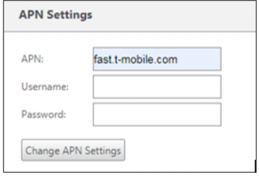
- Entrez l’ APN, le nom d’utilisateur et le mot de passe fournis par le transporteur.
-
Cliquez sur Modifier les paramètres APN.
-
Dans l’interface graphique de l’appliance SD-WAN, accédez à Configuration > Paramètres de l’appliance > Cartes réseau > Haut débit mobile.
Vous pouvez afficher les informations d’état des paramètres du haut débit mobile.

Voici quelques informations utiles sur l’état :
- Statut : Activé indique que le modem tente d’établir la session de données.
- État de la carte : Présent indique que la carte SIM est correctement insérée.
- Force du signal : Qualité de la force du signal - excellent, bon, juste, mauvais, ou pas de signal.
- Réseau domestique : Transporteur de la carte SIM insérée.
- Nom APN : nomdu point d’accès utilisé par le modem LTE.
- État de la session : Connectedindique que le périphérique a rejoint le réseau. Si l’état de session est déconnecté, vérifiez auprès du transporteur si le compte a été activé si le plan de données est activé.
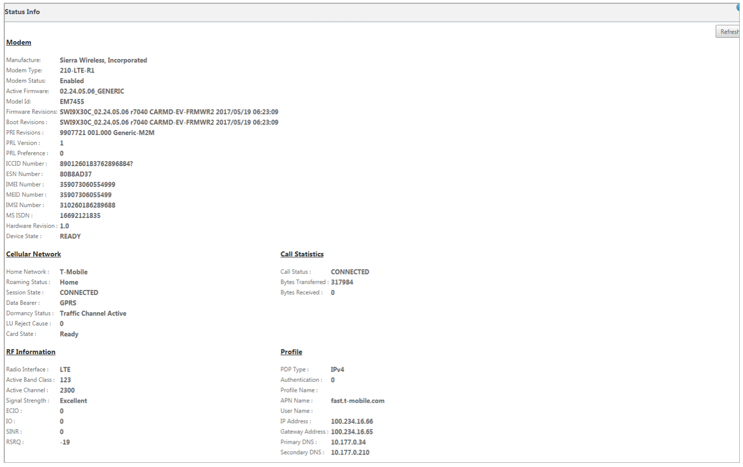
Code PIN de la carte SIM
Si vous avez inséré une carte SIM verrouillée avec un code PIN, l’état SIM sera Activé et Non vérifié. Vous ne pouvez pas utiliser la carte SIM tant qu’elle n’a pas été vérifiée avec le code PIN SIM Vous pouvez obtenir le code PIN SIM auprès du transporteur.
Pour effectuer des opérations PIN de la carte SIM, accédez à Configuration > Paramètres de l’appliance > Cartes réseau > Haut débit mobile > PIN de la carte SIM.
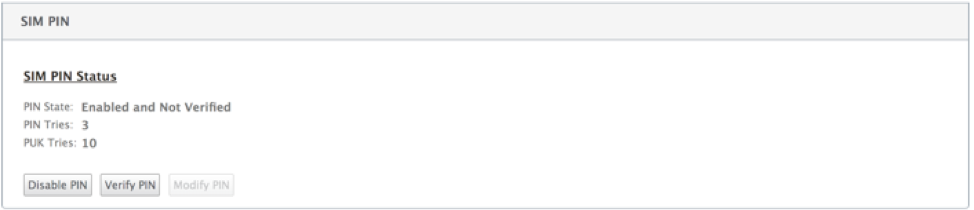
Cliquez sur Vérifier le code PIN. Entrez le code PIN de la carte SIM fourni par l’opérateur et cliquez sur Vérifier le code PIN.

Le statut passe à Activé et Vérifié.

Désactiver le code PIN SIM
Vous pouvez choisir de désactiver la fonctionnalité PIN SIM pour une carte SIM pour laquelle le code PIN SIM est activé et vérifié.
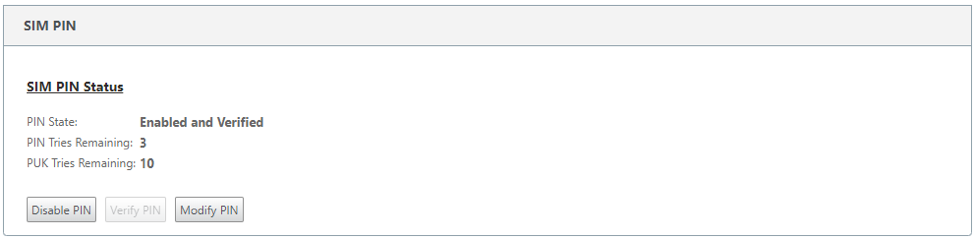

Cliquez sur Désactiver le code PIN. Entrez le code PIN de la SIM et cliquez sur Désactiver .
Activer le code PIN SIM
Le code PIN de la carte SIM peut être activé pour la carte SIM pour laquelle il est désactivé.
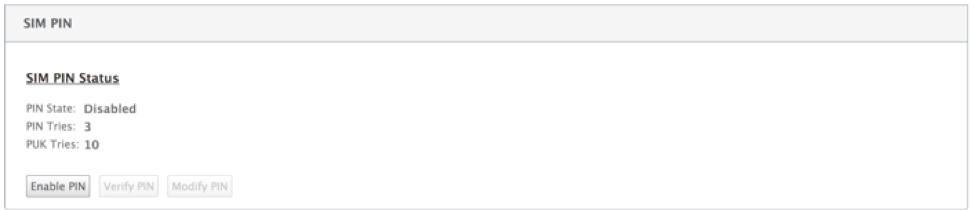
Cliquez sur Activer le code PIN. Entrez le code PIN de la carte SIM fourni par le transporteur et cliquez sur Activer.

Si l’état du code PIN de la SIM passe à Activé et Non vérifié, cela signifie que le code PIN n’est pas vérifié et que vous ne pouvez pas effectuer d’opérations liées à LTE tant que le code PIN n’est pas vérifié.
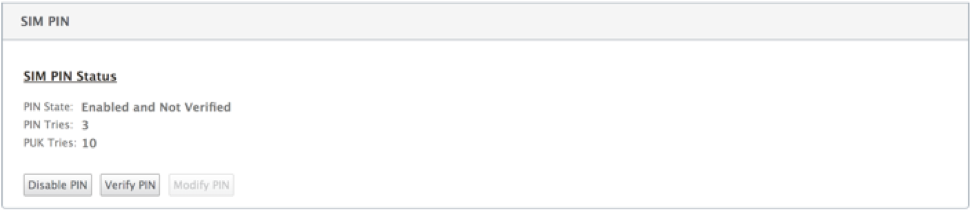
Cliquez sur Vérifier le code PIN. Entrez le code PIN de la carte SIM fourni par l’opérateur et cliquez sur Vérifier le code PIN.

Modifier le code PIN SIM
Une fois que le code PIN est activé et vérifié, vous pouvez choisir de modifier le code PIN.

Cliquez sur Modifier le code PIN. Entrez le code PIN de la carte SIM fourni par le transporteur. Entrez le nouveau code PIN SIM et confirmez-le. Cliquez sur Modifier le code PIN.

Débloquer la SIM
La carte SIM est bloquée avec trois tentatives infructueuses d’entrée PIN SIM et vous n’aurez pas accès à la fonctionnalité LTE. Vous pouvez débloquer la carte SIM à l’aide de la carte SIM PUK obtenue auprès du transporteur.

Pour débloquer une carte SIM, cliquez sur Débloquer. Entrez le code PIN SIM et SIM PUK obtenus auprès du transporteur et cliquez sur Débloquer .

Remarque : La carte SIM est bloquée de façon permanente avec 10 tentatives infructueuses de PUK, tout en débloquant la carte SIM. Vous devez contacter le fournisseur de services du transporteur pour obtenir une nouvelle carte SIM.

Gérer le microprogramme
Chaque appliance sur laquelle LTE est activée dispose d’un ensemble de microprogrammes disponibles. Vous pouvez sélectionner un firmware dans la liste existante ou télécharger un firmware et l’appliquer.
Si vous n’êtes pas sûr du firmware à utiliser, sélectionnez l’option AUTO-SIM pour permettre au modem LTE de choisir le firmware le plus adapté en fonction de la carte SIM insérée.
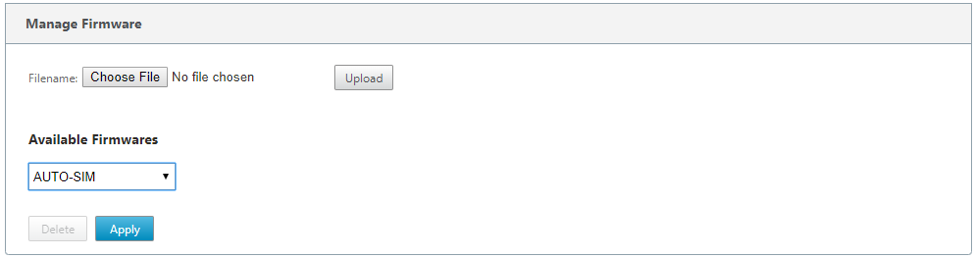
REMARQUE
Avec la version 10.2.6, le firmware actif LTE est mis à jour dans le cadre du package de mise à niveau en une seule étape. Pour mettre à niveau, vous devez mettre à jour la fenêtre de planification à l’aide de la page Paramètres de gestion des modifications ou attendre l’heure planifiée par défaut pour mettre à niveau le firmware LTE (tous les jours à 21:20:00).
Activer/Désactiver le modem
Activer/désactiver le modem en fonction de votre intention d’utiliser la fonctionnalité LTE. Par défaut, le modem LTE est activé.
Redémarrer le modem
Redémarre le modem. L’opération de redémarrage peut prendre jusqu’à 3 à 5 minutes.
Actualiser la carte SIM
Utilisez cette option lorsque vous permutez à chaud la carte SIM pour détecter la nouvelle carte SIM par le modem 210-SE LTE.
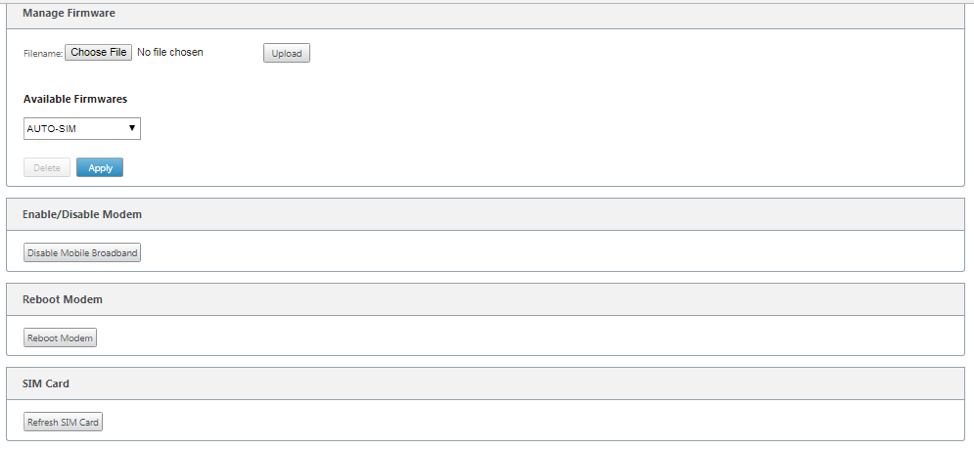
Vous pouvez afficher et gérer à distance tous les sites LTE de votre réseau à l’aide de Citrix SD-WAN Center. Pour plus d’informations, veuillez consulter la section Gestion des sites LTE distants.
Configurer la fonctionnalité LTE à l’aide de la CLI
Pour configurer le modem 210-SE LTE à l’aide de l’interface de ligne de commande.
- Connectez-vous à la console de l’appliance Citrix SD-WAN.
- À l’invite, tapez le nom d’utilisateur et le mot de passe pour accéder à l’interface CLI.
- À l’invite, tapez la commande lte. Tapez > help. La liste des commandes LTE disponibles pour la configuration s’affiche.
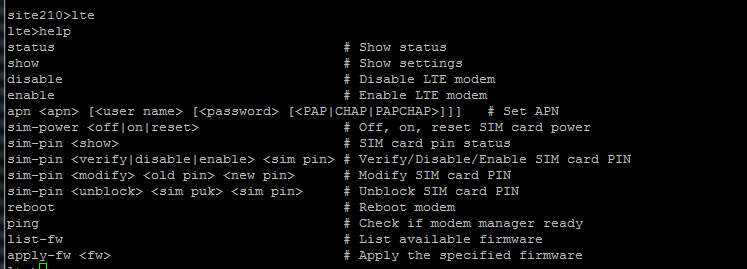
Le tableau suivant répertorie les descriptions des commandes LTE .
| Commande | Description |
|---|---|
| Help {lte>help} | Répertorie les commandes et paramètres LTE disponibles |
| Status {lte>status} | Affiche l’état de la connectivité LTE |
| Show {lte>show} | Affiche les paramètres LTE |
| Disable {lte>disable} | Désactive le modem LTE |
| Enable {lte>enable} | Active le modem LTE |
| Apn {lte>apn} | Configure les informations des paramètres APN |
| Sim-power off, on, reset>{lte>sim-power off,on,reset} | Mise hors tension de la carte SIM, mise sous tension de la carte SIM, actualisation de la carte SIM |
| SIM PIN {lte>sim-pin} | Opérations relatives au PIN SIM |
| Redémarrer {lte>reboot} | Redémarre le modem LTE |
| Ping {lte>ping} | Modem Pings LTE |
| List-fw {lte>list-fw} | Répertorie les micrologiciels disponibles sur les modems LTE R1 ou R2 |
| Apply-fw |
Applique un firmware spécifique à un opérateur |
Configurer MCN pour LTE
Pour configurer un MCN :
-
Connectez-vous à l’interface graphique de l’appliance SD-WAN. Accédez à l’éditeur de configuration. Configuration complète du site MCN, reportez-vous à la section Configurer MCN.
-
Assurez-vous que vous fournissez une adresse IP publique routable dans le cadre de la configuration de la liaison WAN. Il n’est pas nécessaire de configurer l’adresse IP publique pour les appliances clientes.
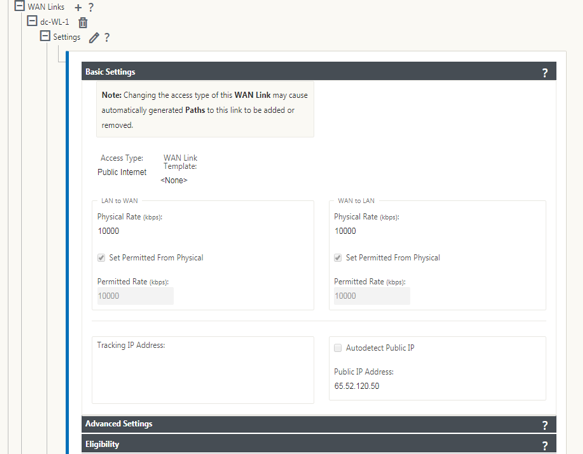
Configurer la branche pour LTE
Pour configurer l’appliance 210-SE LTE en tant que site de succursale :
- Dans l’interface graphique de l’appliance SD-WAN, accédez à l’éditeur de configuration. Voir Configurer la succursale.
- Créer des groupes d’interface.
- Créez jusqu’à une interface virtuelle et un groupe d’interfaces pour l’adaptateur LTE pour configurer la liaison WAN en sélectionnant les éléments suivants :
- Interface Ethernet — LTE 1
- Sécurité — non approuvé (par défaut)
- Client DHCP — Activé (par défaut)
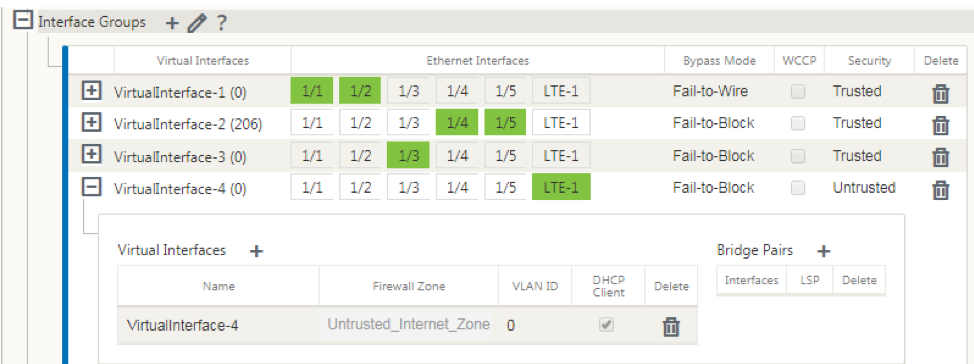
-
Activez la configuration de la liaison IP publique AutoDetect pour WAN lors de la configuration de la liaison WAN à l’aide de l’interface virtuelle créée pour l’interface LTE.
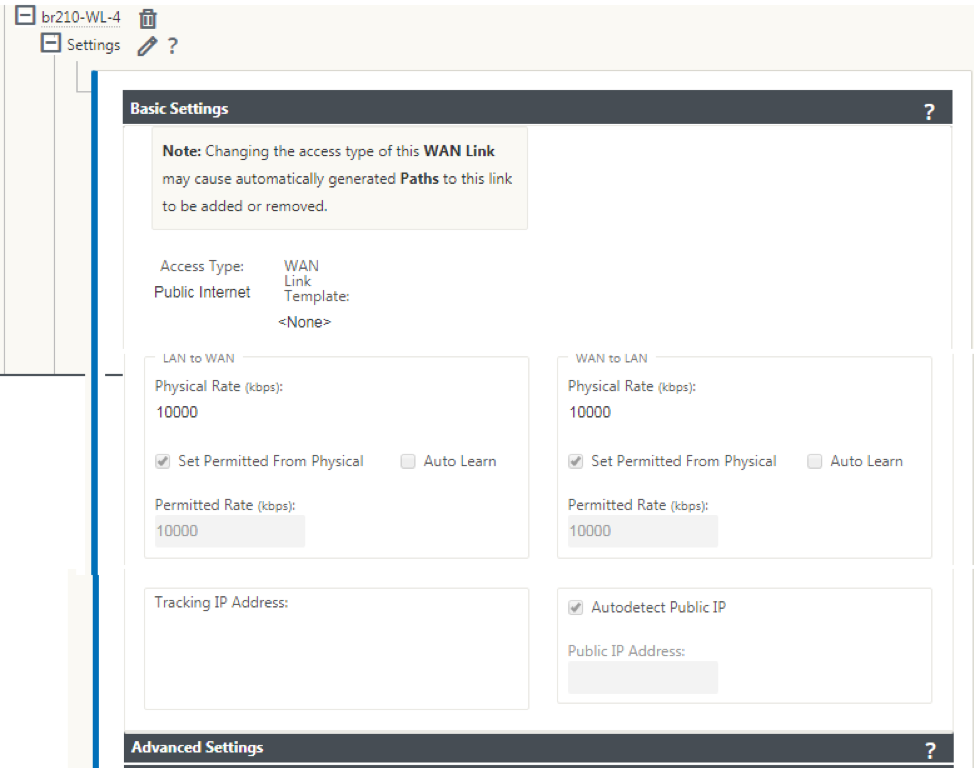
-
Par défaut, lorsque vous essayez de configurer la liaison WAN à l’aide de l’interface LTE, la liaison WAN est marquée comme liaison mesurée et mode de veille de dernier recours. Vous pouvez modifier ces paramètres par défaut, si nécessaire.
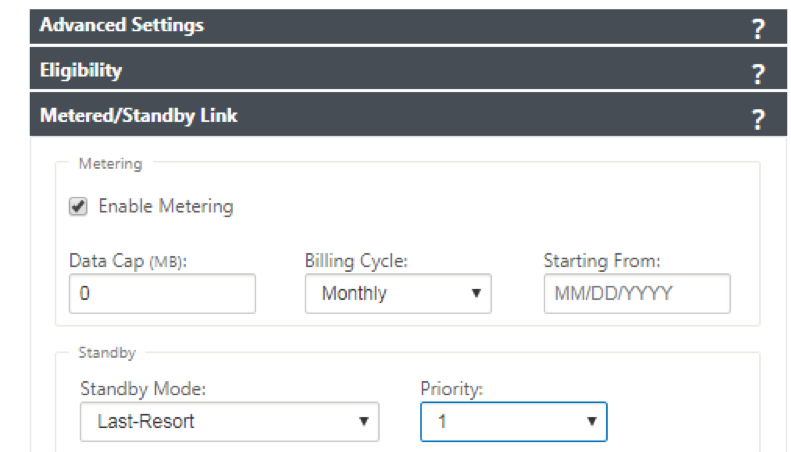
L’adresse IP et l’adresse de Gateway pour l’interface d’accès de la liaison WAN n’ont pas besoin d’être configurées car elles reçoivent ces informations de l’opérateur via DHCP.
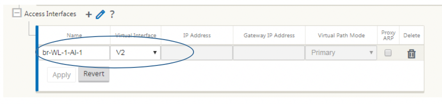
-
Compléter la configuration de Branch requise pour l’appliance 210-SE LTE. Voir configurer Branch.
-
Effectuez la gestion des modifications en téléchargeant le logiciel SD-WAN. Consultez la section Procédure de gestion des modifications.
- Activez la configuration via le processus de gestion des modifications locales. Lorsque vous effectuez la gestion des modifications, la configuration est activée et la configuration requise est appliquée.
Déploiement sans contact sur LTE
Prérequis pour activer le service de déploiement zéro contact sur LTE
- Installez l’antenne et la carte SIM pour l’appareil 210-SE LTE.
- Assurez-vous que la carte SIM dispose d’un forfait de données activé.
- Assurez-vous que le port de gestion n’est pas connecté.
- Si le port de gestion est connecté, déconnectez le port de gestion, puis redémarrez l’appliance.
- Si une adresse IP statique sur l’interface de gestion est configurée, vous devez configurer l’interface de gestion avec DHCP, appliquer la configuration, puis déconnecter le port de gestion et redémarrer l’appliance.
- Assurez-vous que la configuration de l’appliance 210-SE dispose d’un service Internet défini pour l’interface LTE.
Lorsque l’appliance est sous tension, le service de déploiement sans contact utilise le port LTE pour obtenir la dernière configuration SD-WAN et SD-WAN uniquement lorsque le port de gestion n’a pas été connecté.
Vous pouvez utiliser l’interface graphique de SD-WAN Center pour déployer et configurer l’appliance 210-SE LTE pour le service de déploiement zéro contact.
Consultez la procédure de déploiement zéro contact pour plus d’informations sur le déploiement et la configuration de l’appliance 210-SE LTE à l’aide de SD-WAN Center.
Service de déploiement zéro contact sur interface de gestion pour l’appliance 210-SE LTE
Connectez le port de gestion et utilisez la norme procédure de déploiement zéro contact prise en charge sur toutes les autres plates-formes non-LTE.
API LTE REST
Pour plus d’informations sur l’API REST LTE, accédez à l’interface graphique SD-WAN et accédez à Configuration > Paramètres de l’appliance > API NITRO. Cliquez sur Télécharger Nitro API Doc.

Dans cet article
- Prise en main de Citrix SD-WAN 210-SE LTE
- Code PIN de la carte SIM
- Gérer le microprogramme
- Activer/Désactiver le modem
- Redémarrer le modem
- Actualiser la carte SIM
- Configurer la fonctionnalité LTE à l’aide de la CLI
- Configurer MCN pour LTE
- Configurer la branche pour LTE
- Déploiement sans contact sur LTE
- API LTE REST